Beliebte Bildschirmaufnahme-Tipps
- Wie man einen Live-Stream auf einem Mac in 4 Schritten aufnimmt
- Wie man Flash-Spiele auf einem PC oder Mac aufzeichnet – 4 Möglichkeiten
- Wie man Twitch-Streams aufzeichnet: Der ultimative Leitfaden
- 5 Möglichkeiten, Streaming-Video unter Windows 10 aufzuzeichnen
- Wie kann man YouTube-Videos mit Ton auf verschiedene Weisen aufzeichnen
Schnelle Antwort:
Sie können auf YouTube TV in verschiedenen Situationen mit dem nativen DVR oder einem Bildschirmrekorder von Drittanbietern wie SurFlex Screen Recorder aufnehmen.
Inhaltsverzeichnis
Kannst du auf YouTube TV aufnehmen
Ja, Sie können auf YouTube TV Aufnahmen machen, um Shows, Sportveranstaltungen und Filme für spätere Ansicht festzuhalten. YouTube TV bietet eine integrierte DVR (Digitaler Videorekorder)-Funktion, mit der Benutzer Shows auf YouTube TV aufzeichnen und Inhalte für zukünftige Wiedergabe speichern können. Darüber hinaus können Sie auch Drittanbieter-Bildschirmaufzeichnungsprogramme verwenden, um Videos von YouTube TV aufzuzeichnen. Daher können Sie ganz einfach eine Sendung oder eine Live-Veranstaltung aufzeichnen, ganz nach Ihren Wünschen.
Wie man direkt auf YouTube TV aufzeichnet
Werkzeug: YouTube DVR-Aufnahme
Mit der nativen DVR-Aufnahmefunktion von YouTube TV können Sie direkt Shows, Sportveranstaltungen und mehr erfassen und die Aufnahmen in Ihrer persönlichen Bibliothek auf YouTube TV speichern. Die aufgezeichneten Videos werden im Cloud-Speicher gespeichert, und die verfügbare Speicherkapazität hängt von Ihrem Abonnementplan ab. Darüber hinaus ermöglicht die DVR-Aufzeichnung das Planen von Aufnahmen. Das bedeutet, dass Sie sie verwenden können, um zukünftige Shows auf YouTube TV aufzuzeichnen.
Hier möchte ich Ihnen zeigen, wie Sie eine Sendung aufzeichnen können, ein Prozess, den Sie auch auf die Aufzeichnung anderer Inhalte anwenden können.
Um eine Sendung auf YouTube TV aufzunehmen:
Schritt 1. Gehe zu YouTube TV und melde dich mit deinem Konto an.
Schritt 2. Suchen Sie nach der Sendung, die Sie aufnehmen möchten, und klicken Sie darauf.
Schritt 3. Tippen Sie auf das Plus-Symbol, um die Show Ihrer Bibliothek hinzuzufügen.
Schritt 4. Gehen Sie zu Ihrer persönlichen Bibliothek, um die Aufnahme zu überprüfen.
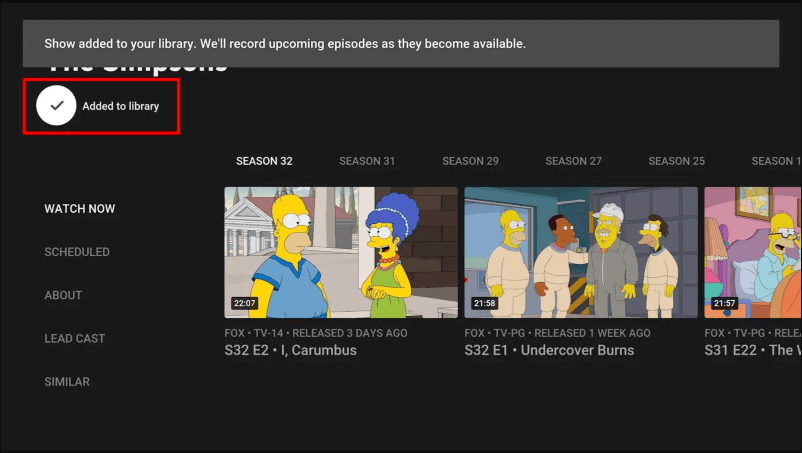
Wie man zukünftige Sendungen auf YouTube TV aufzeichnet
Werkzeug: YouTube DVR-Aufnahme
Wie bereits erwähnt, ermöglicht es Ihnen YouTube TV, die Aufnahme zu planen. Mit dieser Funktion können Sie zukünftige Sendungen auf YouTube TV problemlos aufzeichnen. Auf diese Weise können Sie YouTube TV-Sendungen im Voraus speichern, damit Ihnen nichts entgeht.
Um zukünftige Sendungen auf YouTube TV aufzunehmen:
Schritt 1. Navigieren Sie zu YouTube TV und melden Sie sich an.
Schritt 2. Finde das Programm, das du aufnehmen möchtest, und klicke darauf.
Schritt 3. Klicken Sie auf die Schaltfläche Zur Bibliothek hinzufügen (ein Plus-Symbol) auf der Seite, und die zukünftige Veröffentlichung wird automatisch aufgezeichnet.
Schritt 4. Gehen Sie zu Ihrer Bibliothek, um die aufgezeichnete Sendung oder Veranstaltung zu überprüfen.
Wie man Shows auf YouTube TV auf lokalem Speicher aufzeichnet
Tool: SurFlex Bildschirmrekorder
Die aufgezeichneten Videos, die von YouTube DVR erstellt wurden, werden in Ihrer Bibliothek bis zu 9 Monate lang gespeichert und nach Ablauf automatisch entfernt. Wenn Sie aufgezeichnete Sendungen von YouTube TV dauerhaft behalten möchten, empfiehlt es sich, einen Bildschirmrekorder von Drittanbietern wie SurFlex Screen Recorder zu verwenden, um Sendungen und Veranstaltungen von der Videostreaming-Plattform auf Ihren PC oder Mac zu erfassen. Auf diese Weise können Sie den Inhalt unbegrenzt behalten, es sei denn, Sie entscheiden sich, sie zu löschen, und Sie können auch offline darauf zugreifen.
Ein weiteres Szenario, in dem ein Tool wie SurFlex Screen Recorder hilfreich sein kann, ist, wenn Sie Programme auf YouTube TV aufzeichnen möchten, die nicht aufgezeichnet werden können. Laut YouTube TV kann es vorkommen, dass bestimmte Sportereignisse nicht aufgezeichnet werden können. In solchen Fällen können Sie die YouTube TV-Show ganz einfach mit diesem professionellen Bildschirmrekorder erfassen.
Um Sendungen auf YouTube TV aufzunehmen:
Schritt 1. Starten Sie SurFlex Screen Recorder auf Ihrem Computer und klicken Sie auf Einstellungen.

Schritt 2. Wählen Sie das Videoformat, die Videoqualität und andere Ausgabeeinstellungen für die YouTube-Show aus und klicken Sie dann auf OK.

Schritt 3. Um auf YouTube TV mit Ton aufzunehmen, aktivieren Sie die Tonaufnahme und wählen Sie System Sound aus. Wählen Sie dann aus, ob Sie den gesamten Bildschirm oder einen ausgewählten Bereich erfassen möchten.

Schritt 4. Wählen Sie die TV-Show aus und klicken Sie dann auf REC, um mit der Aufnahme auf YouTube TV zu beginnen.

Schritt 5. Nachdem Sie die YouTube-Shows aufgenommen haben, klicken Sie auf Stop in der Steuerleiste und überprüfen Sie das Video im Popup-Fenster.

Wie man auf YouTube TV Firestick aufnimmt
Werkzeug: Firestick
Sie können auch YouTube TV-Programme über den Amazon Firestick aufnehmen. Der Amazon Firestick ist ein Streaming-Gerät, das es Ihnen ermöglicht, eine Vielzahl von Streaming-Diensten über das Internet zu nutzen und Anwendungen wie YouTube zu unterstützen. Daher ist es praktisch, YouTube TV über den Firestick aufzunehmen.
Um auf YouTube TV über Firestick aufzunehmen:
Schritt 1. Vom Firestick-Startbildschirm aus YouTube TV finden und auswählen.
Schritt 2. Melden Sie sich mit Ihrem YouTube TV-Konto an.
Schritt 3. Finde das Programm, das du aufnehmen möchtest.
Schritt 4. Wählen Sie die Schaltfläche Zur Bibliothek hinzufügen (ein Plus-Symbol), um das Programm aufzunehmen und in Ihrer Bibliothek zu speichern.
Zusammenfassung
Unabhängig davon, was Sie auf YouTube TV aufzeichnen möchten, können Sie diesem Leitfaden folgen, um zu erfahren, wie Sie dies einfach erreichen können. Im Allgemeinen ist die Verwendung des integrierten DVR die beste Wahl, wenn Sie eine bequeme Möglichkeit zum Aufzeichnen von Sendungen wünschen. Wenn Sie jedoch Programme aufnehmen und lokal speichern möchten, ist die Verwendung eines Bildschirmrekorders von Drittanbietern eine bessere Option.
Über den Autor
Verwandte Artikel
-
Wie man Instagram Live Videos auf dem Computer oder dem Handy aufzeichnet
Dieser Leitfaden zeigt Ihnen, wie Sie live auf Instagram entweder auf einem Computer oder einem Mobilgerät aufnehmen können. Verwenden Sie eines davon, um IG Live mühelos einzufangen.
Myra Xian Aktualisiert am -
7 Möglichkeiten, Streaming-Video aufzuzeichnen
Überprüfen Sie diese Anleitung und Sie erhalten einfache und detaillierte Tipps, um Streaming-Videos auf Ihrem Computer oder Mobilgerät aufzunehmen.
Myra Xian Aktualisiert am -
Wie man Streaming-TV auf dem PC auf 4 Arten aufnimmt
Du wirst lernen, wie du Streaming-TV auf deinem PC aufzeichnen kannst, um deine Lieblingssendungen für spätere Wiedergabe oder andere Zwecke zu erfassen.
Myra Xian Aktualisiert am

